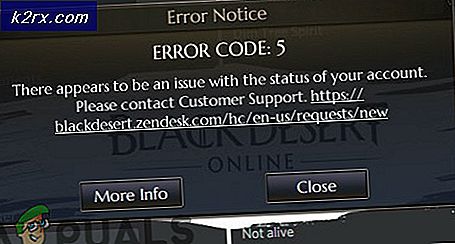Cách khắc phục Bộ điều khiển Xbox One không kết nối với Bảng điều khiển
Chơi game thực sự thú vị và giải trí miễn là bạn không phải đối mặt với bất kỳ vấn đề nào. Tuy nhiên, thời điểm một vấn đề xuất hiện, nó có thể trở nên thực sự khó chịu. Việc ngắt kết nối của bộ điều khiển cũng thuộc loại tương tự. Điều này có thể là do nhiều lý do tùy thuộc vào các tình huống khác nhau. Chúng bao gồm các thiết bị ngoại vi không dây khác can thiệp vào kết nối, trình điều khiển bộ điều khiển lỗi thời, các vấn đề về phạm vi, v.v.
Tuy nhiên, bạn không phải căng thẳng về bất cứ điều gì vì hầu hết các vấn đề liên quan đến bộ điều khiển có thể được giải quyết khá dễ dàng. Vì vậy, hãy thư giãn và xem qua bài viết này, nơi chúng tôi sẽ thảo luận chi tiết về nguyên nhân gây mất kết nối và sau đó cung cấp danh sách các giải pháp mà bạn có thể áp dụng để khắc phục sự cố của mình. Tất nhiên, tất cả các giải pháp có thể không hiệu quả với bạn vì chúng phụ thuộc vào tình huống. Do đó, vui lòng xem qua tất cả chúng cho đến khi vấn đề của bạn được giải quyết.
Nguyên nhân nào khiến Bộ điều khiển Xbox One Ngắt kết nối?
Sau khi xem xét vấn đề, chúng tôi đã tìm ra những lý do sau đây khiến Bộ điều khiển Xbox One thường xuyên ngắt kết nối hoặc không kết nối được.
Bây giờ chúng ta đã thảo luận về các nguyên nhân có thể có của việc ngắt kết nối bộ điều khiển, hãy sử dụng các giải pháp đưa ra bên dưới để khắc phục sự cố của bạn.
Giải pháp 1: Kiểm tra pin
Điều đầu tiên bạn cần làm nếu bộ điều khiển của bạn thường xuyên ngắt kết nối hoặc không kết nối là kiểm tra pin bên trong bộ điều khiển. Một số vấn đề thường do pin yếu bên trong bộ điều khiển, bao gồm cả cường độ kết nối yếu. Do đó, hãy tháo pin ra và thay pin mới đã sạc đầy.
Giải pháp 2: Giảm khoảng cách
Ở quá xa bảng điều khiển cũng có thể gây ra sự cố kết nối. Mỗi bảng điều khiển đều có một trường hoặc phạm vi kết nối cụ thể trong phạm vi gần đó, các bộ điều khiển được phép kết nối với bảng điều khiển. Tuy nhiên, nếu bạn ở ngoài phạm vi kết nối, tức là khoảng cách giữa bộ điều khiển và bảng điều khiển tương đối lớn, bạn sẽ không thể thiết lập kết nối. Do đó, hãy đến gần bảng điều khiển hơn và sau đó thử thiết lập kết nối.
Giải pháp 3: Tắt các thiết bị không dây khác
Nếu bạn có bất kỳ thiết bị điện tử nào gần bảng điều khiển, đó cũng có thể là một yếu tố dẫn đến việc bộ điều khiển bị ngắt kết nối. Hầu hết các thiết bị điện sử dụng cùng một phổ để liên lạc do đó các thiết bị khác có thể gây nhiễu. Do đó, bạn không thể kết nối bộ điều khiển của mình với bảng điều khiển. Trong trường hợp như vậy, hãy đảm bảo tắt các thiết bị khác hoặc chỉ di chuyển chúng ra khỏi bảng điều khiển để loại bỏ nhiễu đang gây ra. Sau đó, hãy thử kết nối lại để xem có khắc phục được sự cố không.
Giải pháp 4: Ngắt kết nối các bộ điều khiển được kết nối khác
Mọi người đều tưởng tượng có rất nhiều bộ điều khiển tinh vi. Nếu bạn có nhiều bộ điều khiển được kết nối với bảng điều khiển của mình cùng một lúc, thì bạn sẽ không thể kết nối thêm bất kỳ bộ điều khiển nào sau bộ điều khiển thứ tám. Trong trường hợp như vậy, bạn sẽ phải ngắt kết nối các bộ điều khiển khác bằng cách nhấn nút Xbox và chọn Bộ điều khiển Tắt trên màn hình. Sau đó, tiếp tục kết nối bộ điều khiển mà bạn đang cố gắng kết nối.
Giải pháp 5: Cập nhật trình điều khiển
Sự cố kết nối cũng có thể do trình điều khiển lỗi thời của bộ điều khiển. Do đó, hãy đảm bảo rằng bạn đang chạy phiên bản phần sụn mới nhất cho bộ điều khiển tương ứng của mình. Dưới đây là cách cập nhật trình điều khiển:
- Bật của bạn Xbox một và kết nối với Xbox trực tiếp.
- Nhấn nút Xbox cái nút.
- Sau đó, chọn Hệ thống> Cài đặt và sau đó đi đến Kinect và thiết bị.
- Sau đó, điều hướng đến Thiết bị và phụ kiện và chọn bộ điều khiển bạn muốn cập nhật.
- Lựa chọn Thông tin thiết bị hoặc là Ba chấm.
- Bây giờ, hãy chọn Phiên bản phần mềm hộp thoại và sau đó chọn Cập nhật bây giờ.
- Chờ nó hoàn thành.
Giải pháp 6: Sử dụng cáp USB
Nếu sự cố của bạn vẫn tiếp diễn ngay cả khi đã thử các giải pháp được đưa ra ở trên, thì trong trường hợp đó, bạn sẽ phải từ bỏ chức năng không dây của bộ điều khiển và sử dụng cáp USB để kết nối nó với bảng điều khiển. Nếu nó hoạt động tốt, thì có một số vấn đề với bộ điều khiển hoặc bảng điều khiển của bạn.
Nếu bạn tò mò, bạn có thể thử kết nối bộ điều khiển của mình với một bảng điều khiển khác để xác định sự cố. Trong trường hợp bộ điều khiển kết nối tốt, thì điều này có nghĩa là có một số vấn đề với bảng điều khiển của bạn. Nếu không, thì vấn đề là ở bộ điều khiển của bạn.